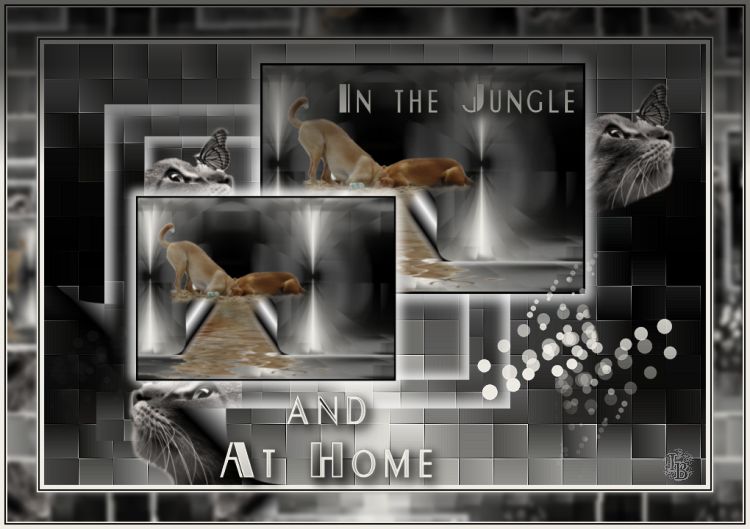Deze les is voor eigen gebruik,
mocht je hem toch door willen geven,
vraag het eerst aan mij.
Deze les is getest door Leontine
Dank je wel hiervoor.
Deze les is voor eigen gebruik de materialen kan je downloaden door op het plaatje te klikken.

Materialen:
Kleurenstaaltje,
Achtergrond 1,
Image t6.,
Abstract 02_16,
Flaming boven,
Flamingo onder.
Penseel,
flamingob
Selectie’s,
Selectie Lydia 13.
Filters:
Unlimited 2.0, links tronds filters,
Unlimited 2.0, toadies,
Unlimited 2.0, lens effects,
Unlimited 2.0, neology,
AAA frame’s,
Xero, porcelain
Open in psp je tube’s en jpg’s, zet je selectie’s in je map met selectie’s van psp.
Zet je brush tips in de map van psp waar jij ze neer zet.
En open je font en verklein hem naar je werk balk (Minnetje)
Zet je voorgrond kleur op #310a03
En je achtergrond kleur op #ff2901
Maak van je voorgrond kleur een verloop met de instelling,
Stijl radiaal, Hoek 0, herhaling 3, een vinkje bij omkeren.
1. Bestand, nieuwe afbeelding van 850 x 600.
Vul je afbeelding met je voor grondverloop.
Selecties, alles selecteren.
Lagen, nieuwe rasterlaag.
Activeer je achtergrond 1, bewerken, kopiëren.
Bewerken, plakken in selectie.
Zet de mengmodus van deze laag op hard licht.
Selecties, niets selecteren.
2. blijf op deze laag, effecten, insteekfilters, Unlimited 2.0, links tronds filters,
Rechts LyserginSyreDietylamid3, met deze instellingen:
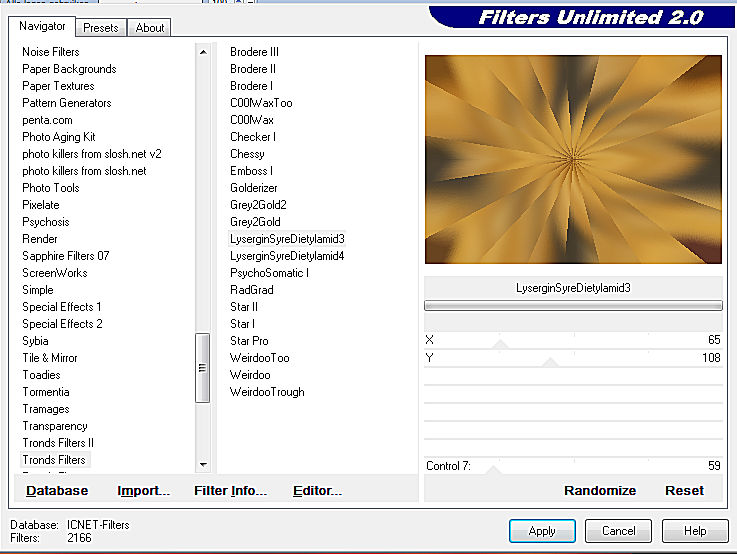
Klik op oke.
Zet de laagdekking van deze laag op 67.
3. Lagen, dupliceren.
Effecten, insteekfilters, Unlimited 2.0, toadies, weaver, met de instelling:
cell width 47,
cell height 64,
cell edges on/off 209,
klik op oke.
Zet de laagdekking van deze laag op 48.
4. Lagen, samenvoegen zichtbare lagen samenvoegen.
Effecten, geometrische effecten, cilinder horizontaal met 100%.
5. Lagen, dupliceren.
Effecten, afbeeldingseffecten, pagina krul, met deze instellingen.
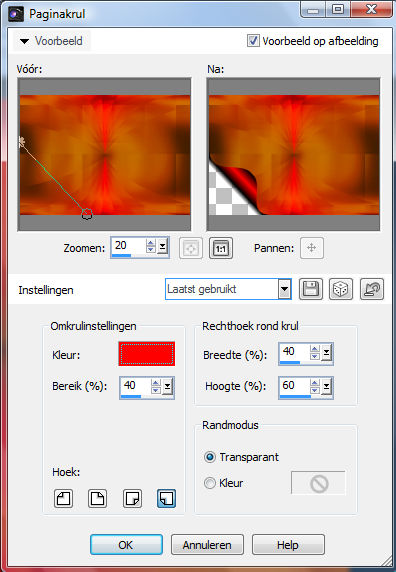
Activeer je liniaal, Beeld, liniaal.
Schuif nu je kopie van naar rechts tot 310 pixels, en wat naar boven tot 520 pixels
Zo dus:
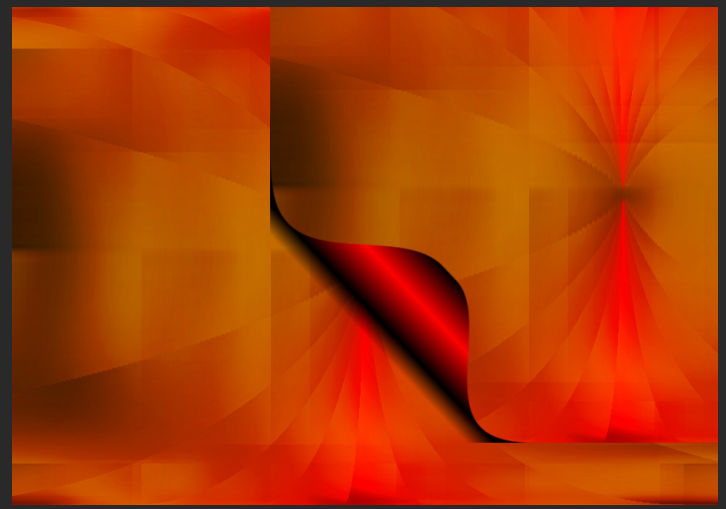
Lagen, dupliceren.
Afbeelding, spiegelen.
Schuif het gespiegelde duplicaat naar links zodat hij netjes aansluit op de kopie van samengevoegd.
Lagen, samenvoegen, omlaag samenvoegen.
Effecten, 3d effecten, slagschaduw V 6, H 0, dekking 80, vervaging 18, kleur zwart
6. Activeer je onderste laag in je lagen palet (laag samengevoegd)
Activeer nu je tube flamingo’s onder, bewerken, kopiëren.
Terug naar je grote afbeelding, bewerken, plakken als nieuwe laag.
Effecten, afbeeldingseffecten, verschuiving. V. Versch. -101, H. Versch, -67, aangepast en transparant aangevinkt.
7. Activeer nu je bovenste laag in je lagenpalet. (kopie van samengevoegd)
Activeer nu je tube flamingo boven, bewerken, kopiëren.
Terug naar je grote afbeelding, bewerken, plakken als nieuwe laag.
Schuif deze tube nu zo dat de snavels over de rand in de onderste laag lijkt te gaan.
(zie voorbeeld boven aan de les).
8. Activeer de onderste laag in je lagen palet,(samengevoegd) bewerken, kopiëren.
Lagen, samenvoegen, alle lagen samenvoegen.
Afbeelding, randen toevoegen. 6 pixels zwart
Klik in je lagenpalet even met je rechtermuisknop op samengevoegd en kies voor naam wijzigen, hernoem hem in afbeelding 1.
Zet deze afbeelding even aan de kant
9. Bestand, nieuwe afbeelding, afm. 900 x 600 pixels.
In je lagenpalet, rechts klikken, naam wijzigen, hernoem in afbeelding 2.
Selectie’s, alles selecteren.
Bewerken, plakken in selectie. (als het goed is zit je net gekopiëerde laag er nog in)
Selectie, niets selecteren.
Effecten, Unlimited 2.0, neology, blend mosaic, tile size 47. klik oke.
Effecten, randeffecten, sterker accentueren.
Bewerken, kopiëren, bewerken plakken als nieuwe afbeelding.
Klik in je lagen palet met je rechtermuis knop in je raster een en hernoem hem in ruitjes afbeelding, en zet deze even opzij.
Terug naar je afbeelding 2.
10. Lagen, dupliceren.
Selectie’s, slectie laden/opslaan, selectie laden van schijf.
Zoek je selectie Lydia 13 op en plaats vinkjes bij luminantie van bron en selectie vervangen.
Klik oke
Klik op delete op je toetsen bord.
Selectie, niets selecteren.
Effecten, 3d effecten, slagschaduw, H & V 5, dekking 75, vervaging 18, kleur zwart.
Herhaal deze slagschaduw nogmaals.
Herhaal de slagschaduw nog 2 keer, maar dan met -5.
11. lagen, dupliceren,
Afbeelding formaat wijzigen, 80% geen vinkje bij alle lagen.
Lagen schikken, omlaag.
Schuif hem iets naar links, precies in het midden van het boven gelegen gat.
Activeer dan weer de bovenste laag in je lagen palet.
12. Effecten, afbeeldings effecten, pagina krul.
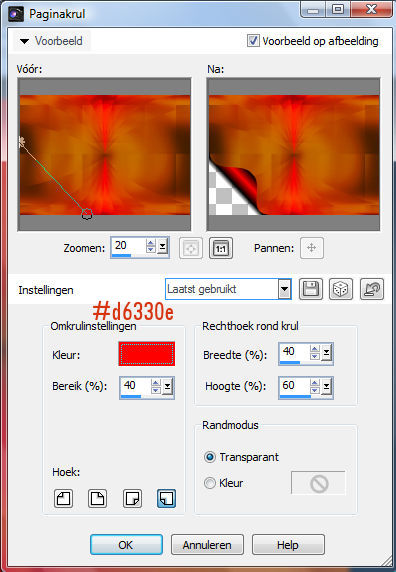
13. Activeer nu je afbeelding 1 die je even aan de kant hebt gezet.
Bewerken, kopiëren.
Terug naar je afbeelding 2, bewerken, plakken als nieuwe laag.
Afbeelding, formaat wijzigen met 80%, geen vinkje bij alle lagen.
Herhaal nog 2 maal met 80%.
Effecten, afbeeldingseffecten, verschuiving, H. Versch. 52, V. Versch. 119, de rest staat goed.
Geef hem nu een slagschaduw< H & V, 5, dekking 75, vervaging 18, kleur zwart.
Herhaal deze slagschaduw nogmaals.
Herhaal de slagschaduw nog 2 keer, maar dan met H en V -5.
14. Lagen, dupliceren.
Afbeelding, formaat wijzigen met 80% geen vinkje bij alle lagen.
Schuif deze afbeelding schuin naar beneden, met de punt op het schuine lijntje van je afbeeldings krul. (zie afb. b. a. d. les)
15. Activeer nu je tube Abstract 02_16, bewerken, kopiëren.
Terug naar je 2e afbeelding, bewerken plakken als nieuwe laag, schuif je tube,
Naar de linker onderkant.
Lagen schikken omlaag en zet hem nog even goed (zie afb, b. a. d. les).
16. Activeer je bovenste laag, bewerken, plakken als nieuwe laag. (je tube zit nog gekopieerd)
Afbeelding omdraaien.
Afbeelding, formaat wijzigen, 80% geen vinkje bij alle lagen.
Schuif deze tube naar rechts boven, net op het grootste lijstje (zie afb, b. a. d. les).
Lagen schikken omlaag, herhaal nog 2 keer.
Hij staat nu onder raster 1 in je lagen palet.
17. Activeer weer de bovenste laag, bewerken, plakken als nieuwe laag.(je tube staat nog steeds gekopieerd)
Afbeelding, spiegelen,
Afbeelding, formaat wijzigen, 80% en nog een keer met 90%, Geen vinkje bij alle lagen.
Schuif deze tube naar links boven. (zie afb, b. a. d. les).
Lagen schikken, achteraan.
Lagen schikken, omhoog verplaatsen. Als hij nog niet naar je zin staat, schuif hem dan nog even op zijn plek.
18. Activeer weer de bovenste laag, lagen nieuwe rasterlaag.
Zoek nu je penseel flamingob, met deze instellingen.

Zet je voorgrondkleur op #7b2a00
En je achtergrondkleur op #000000
Stempel nu op je laatste nieuwe laag in de rechter onderhoek.
Twee keer met je linker muisknop.
Effecten, randeffecten, sterker accentueren.
En nu op precies dezelfde plek een keer met je rechtermuisknop.
19. Lagen, samenvoegen, alle lagen samenvoegen.
Afbeelding, randen toevoegen, 6 pixels met zwart, symeterisch aangevinkt
2 pixels met #ff2901
2 pixels zwart, (je achtergrond kleur)
40 pixels #7b2a00 (je voorgrond kleur)
20. Activeer nu je gereedschap toverstokje, en selecteer nu je 40 pixel rand.
Activeer nu je ruitjes afbeelding, bewerken, kopiëren.
Terug naar afbeelding 2, bewerken, plakken in selectie.
Laat de selectie staan.
Effecten, insteekfilter, Unlimited 2.0, lens effects, convex,
Intensity 128, vinkje in wrap around.
Klik op oke.
Effecten, randeffecten, accentueren.
Selectie, niets selecteren.
21. afbeelding, randen toevoegen. 2 pixels zwart, symetrisch aangevinkt.
2 pixels met #ff2901
6 pixels met zwart.
22. activeer je wordart flamant, bewerken, kopiëren.
Terug naar afbeelding 2, bewerken, plakken als nieuwe laag.
Schuif je word naar rechtsonder, kijk even bovenaan de les of geef hem zelf een mooi plekje.
Effecten, 3d effecten, slagschaduw V 5, H 5, dekking 90, vervaging 3, kleur zwart.
23. Lagen, nieuwe rasterlaag.
Zet op deze laag je naam op watermerk.
24. Lagen, samenvoegen, alle lagen samenvoegen.
Aanpassen, scherpte, verscherpen.
Afbeelding, formaat wijzigen, 800 pixels.
Effecten, insteekfilters, Xero, porcelain standaard, dus klik gelijk op oke.
Als laatste, effecten, insteekfilters, AAA frame’s, foto frames, standaard, klik gelijk oke.
Dit was het weer, ik vond het weer een leuke les om te schrijven
En de uitwerking hieronder is van Leontine.
Leontine dank je wel voor het testen.

En deze mooie uitwerking van de les is van Monique
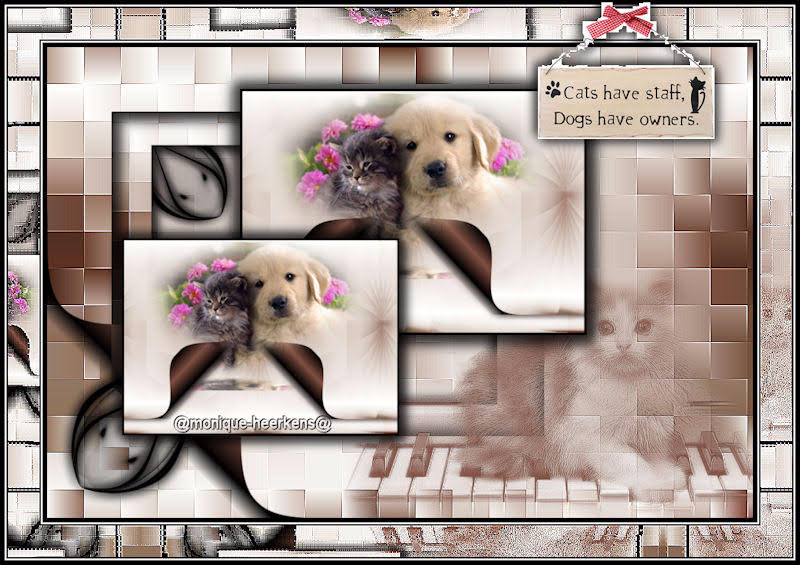
En deze keer kon ik mij niet bedwingen en heb hem nog een keer gemaakt.